VMware Workstation Player on võimas ja sellel on palju funktsioone. Kuid sellel on puudu palju funktsioone, mis VMware Workstation Pro-l on. See on VMware Workstation Pro vähendatud versioon. VMware Workstation Pro ja VMware Workstation Playeri funktsioonide erinevuste kontrollimiseks kontrollige ametlik VMware Workstation Pro leht .
Selles artiklis näitame teile, kuidas alla laadida ja installida VMware Workstation 17 Player Debian 12 'Bookworm'. Kui soovite selle asemel installida VMware Workstation 17 Pro, vaadake artiklit VMware Workstation 17 Pro installimine Debian 12-sse.
Sisu teema:
- Lubage oma arvutis riistvara virtualiseerimine
- Installige GCC ja Linuxi tuuma päised VMware tuumamoodulite loomiseks
- Laadige alla VMware Workstation 17 Player
- Lisage VMware Workstation 17 Player Installerile käivitatav luba
- Installige Debian 12-sse VMware Workstation 17 Player
- Käivitage VMware Workstation 17 Player Debian 12-s esimest korda
- Järeldus
Lubage oma arvutis riistvara virtualiseerimine
VMware Workstation 17 Playeri virtuaalmasinate hästi toimimiseks peate lubama oma arvuti riistvara virtualiseerimise emaplaadi BIOS-ist. Kuidas selle oma emaplaadil lubate, sõltub arvutis kasutatava emaplaadi müüjast.
Kui vajate abi arvuti BIOS-ist riistvara virtualiseerimise lubamisel, lugege artiklit VT-x/VT-d/AMD-v riistvara virtualiseerimise funktsiooni lubamine oma emaplaadi BIOS-is.
Installige GCC ja Linuxi tuuma päised VMware tuumamoodulite loomiseks
VMware Workstation 17 Playeri tuumamoodulite kompileerimiseks Debian 12-s peavad teil olema Debian 12 süsteemi installitud GCC C/C++ kompilaator ja Linuxi kerneli päised.
Kui vajate abi GCC C/C++ kompilaatori installimisel oma Debian 12 süsteemi, lugege artiklit GCC C/C++ kompilaatori installimine Debian 12-sse.
Kui vajate oma Debian 12 süsteemi õigete Linuxi tuumapäiste installimisel abi, lugege artiklit Linuxi tuumapäiste installimine Debian 12-sse.
Laadige alla VMware Workstation 17 Player
VMware Workstation 17 Playeri installija Linuxi jaoks allalaadimiseks külastage veebilehte VMware Workstation Playeri ametlik leht oma lemmikveebibrauserist.
Kui leht on laaditud, klõpsake jaotises „Try Workstation 17 Player for Linux” nuppu LAADI KOHE ALLA.
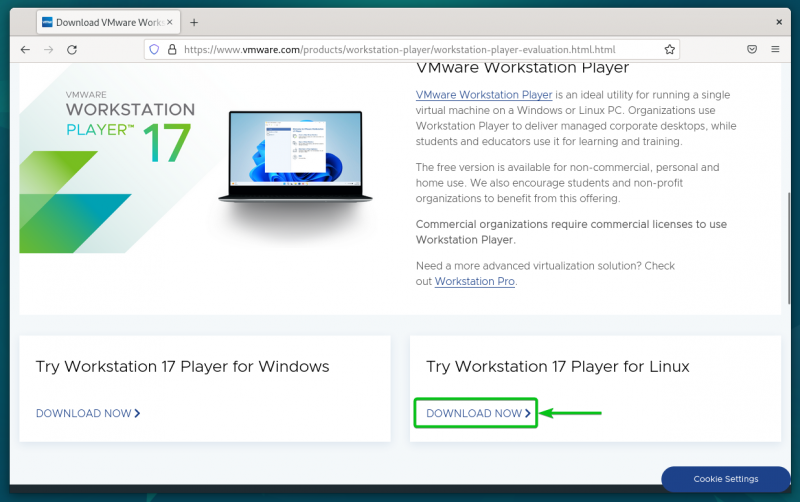
Teie brauser peaks alustama VMware Workstation 17 Playeri installifaili allalaadimist. Selle valmimine võtab natuke aega.
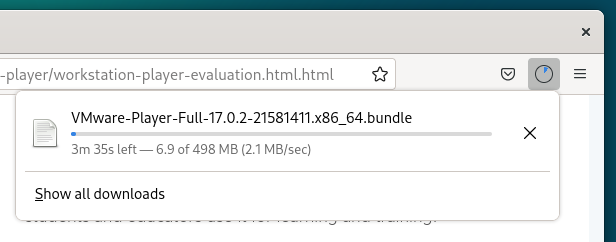
Sel hetkel tuleks alla laadida VMware Workstation 17 Playeri installifail.
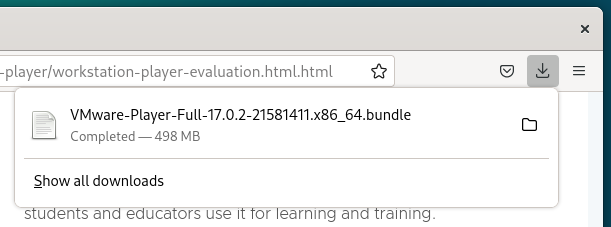
Lisage VMware Workstation 17 Player Installerile käivitatav luba
Kui VMware Workstation 17 Playeri installifail on alla laaditud, leiate selle jaotisest ~/Allalaadimised teie Debian 12 süsteemi kataloog.
$ cd ~ / Allalaadimised$ ls -lh
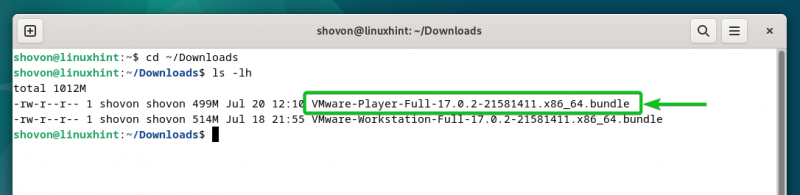
VMware Workstation 17 Playeri installifaili käivitatavaks muutmiseks käivitage järgmine käsk:
$ chmod +x VMware-Player-Full-17.0.2- 21581411 .x86_64.bundleVMware Workstation 17 Playeri installifail peaks olema käivitatav.
$ ls -lh 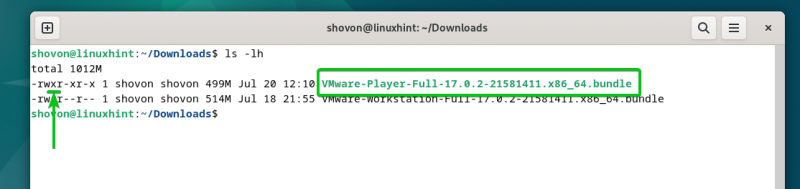
Installige Debian 12-sse VMware Workstation 17 Player
VMware Workstation 17 Playeri installimiseks Debian 12-sse käivitage VMware Workstation 17 Playeri installifail järgmiselt.
$ sudo . / VMware-Player-Full-17.0.2- 21581411 .x86_64.bundleVMware Workstation 17 Player installitakse versioonile Debian 12. Selle lõpuleviimiseks kulub mõni sekund.

Sel hetkel tuleks Debian 12-le installida VMware Workstation 17 Player.
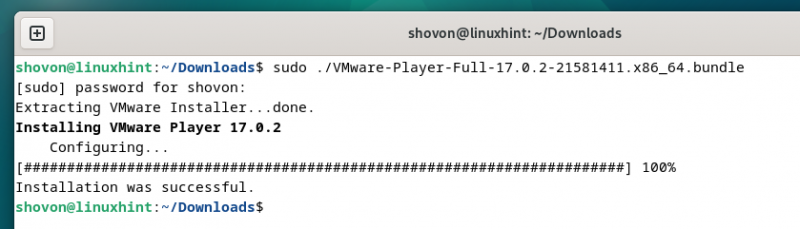
Käivitage VMware Workstation 17 Player Debian 12-s esimest korda
Kui VMware Workstation 17 Player on Debian 12-sse installitud, leiate selle Debian 12 rakenduste menüüst. VMware Workstation 17 Playeri käivitamiseks klõpsake VMware Workstation Playeri ikooni, nagu on märgitud järgmisel ekraanipildil:
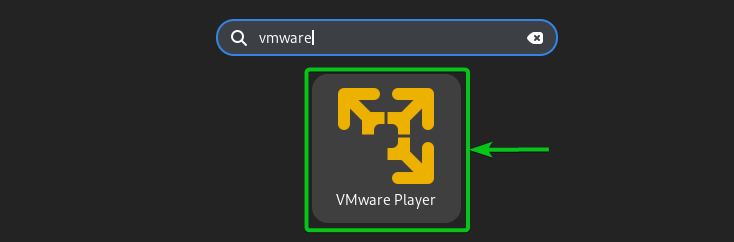
Kuna kasutate VMware Workstation 17 Playerit Debian 12-s esimest korda, peate läbima mõned lisatoimingud.
VMware Playeri lõppkasutaja litsentsilepingu (EULA) nõustumiseks valige 'Nõustun litsentsilepingu tingimustega'. [1] ja klõpsake nuppu 'Järgmine' [2] .
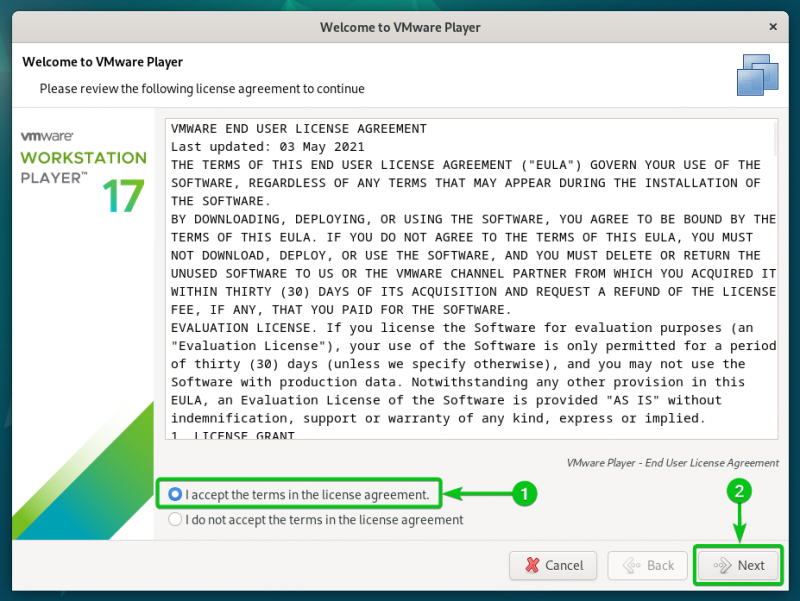
VMware OVF Tooli lõppkasutaja litsentsilepingu (EULA) nõustumiseks valige 'Nõustun litsentsilepingu tingimustega'. [1] ja klõpsake nuppu 'Järgmine' [2] .
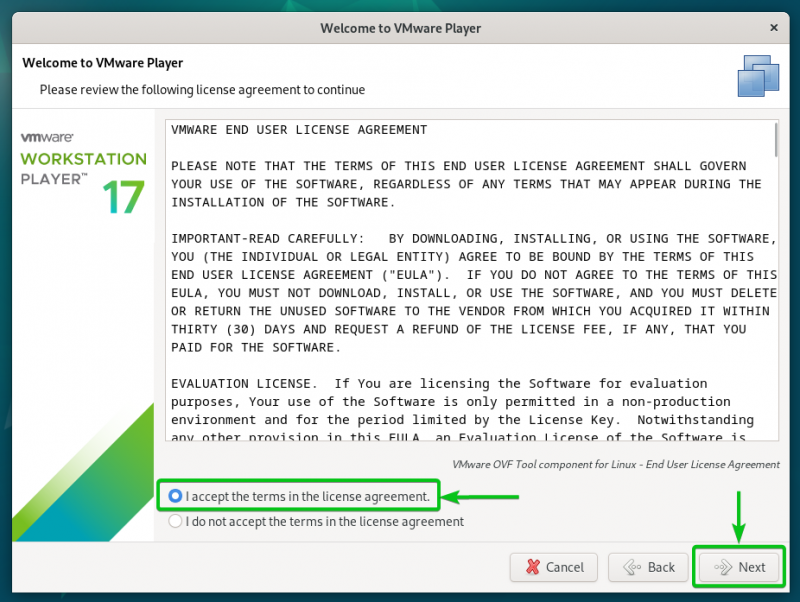
Valige, kas soovite VMware Workstation 17 Playeri käivitamisel otsida värskendusi (kui VMware Workstation Playeri uuem versioon on saadaval) [1] ja klõpsake nuppu 'Järgmine' [2] .
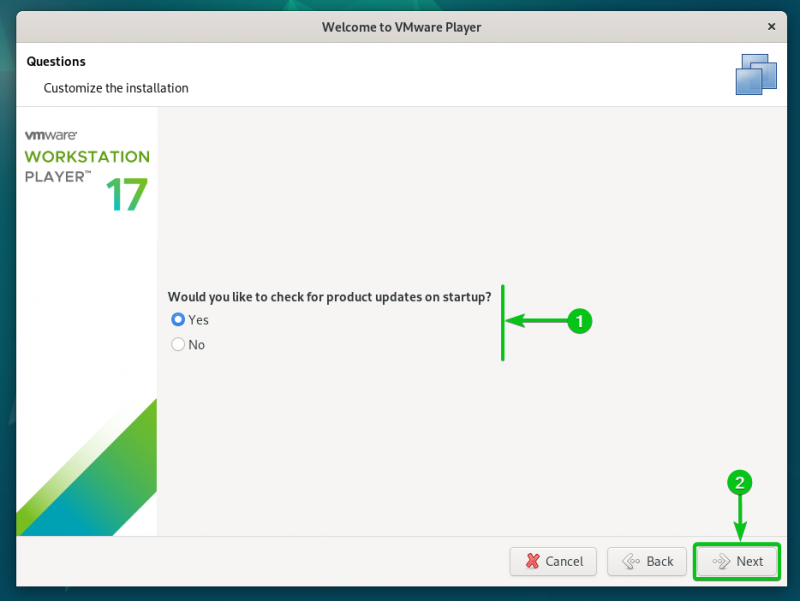
Valige, kas soovite saata kasutusstatistikat VMware'ile (VMware CEIP), et VMware saaks neid andmeid kliendikogemuse parandamiseks kasutada [1] ja klõpsake nuppu 'Järgmine' [2] .
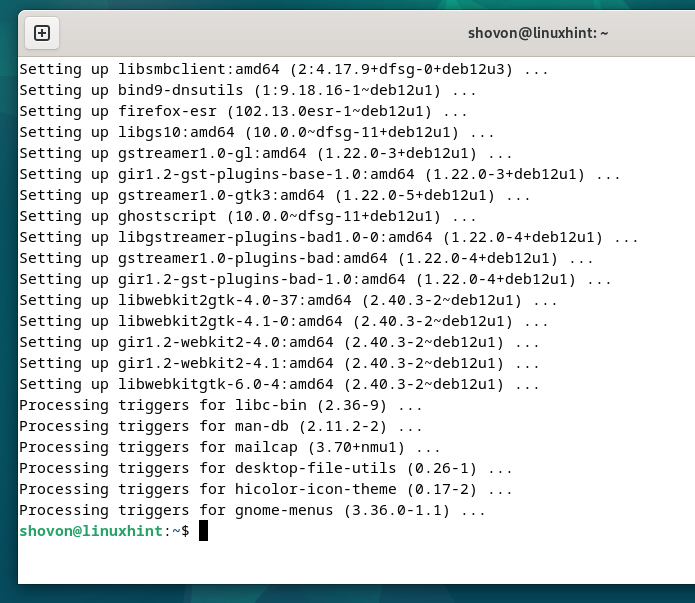
Valige 'Kasuta VMware Player 17 tasuta mitteäriliseks kasutamiseks' [1] ja klõpsake nuppu 'Lõpeta' [2] .
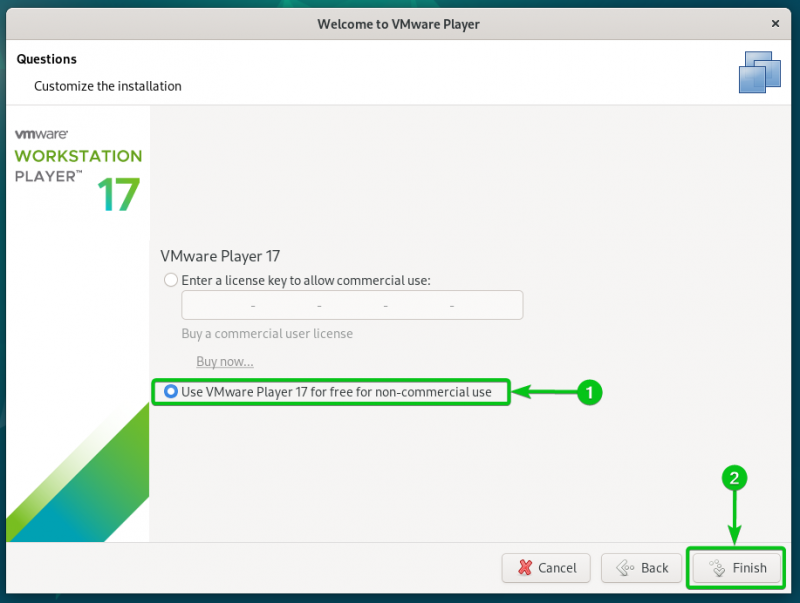
Sisestage oma Debian 12 sisselogimisparool ja klõpsake nuppu 'Autentimine'.
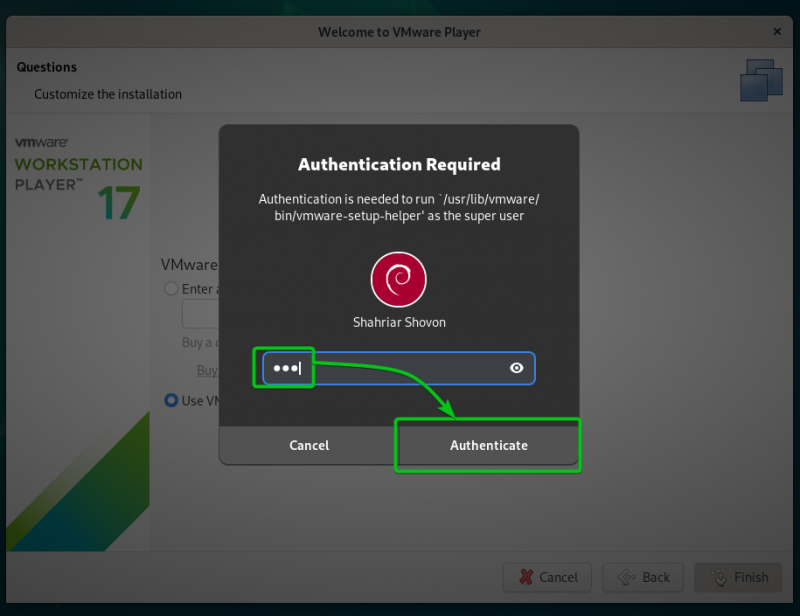
Klõpsake nuppu 'OK'.
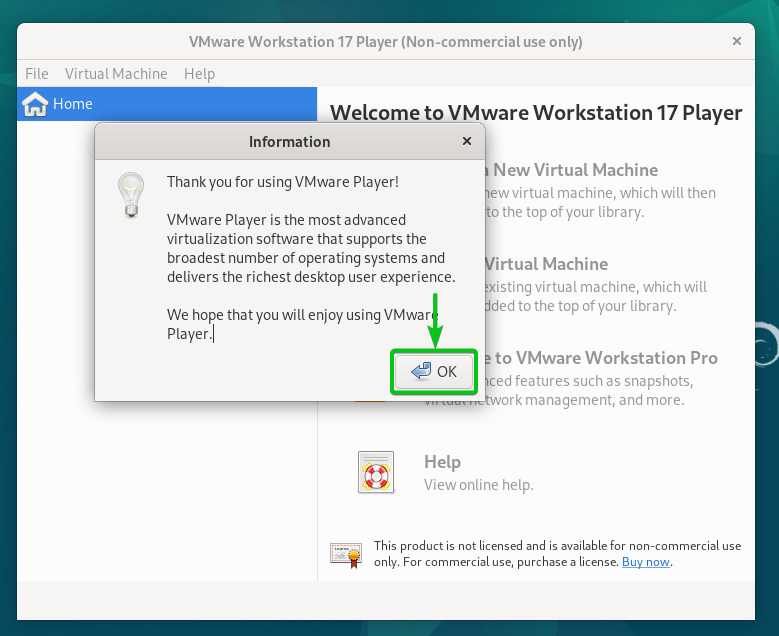
VMware Workstation 17 Player peaks olema Debian 12-s kasutamiseks valmis.
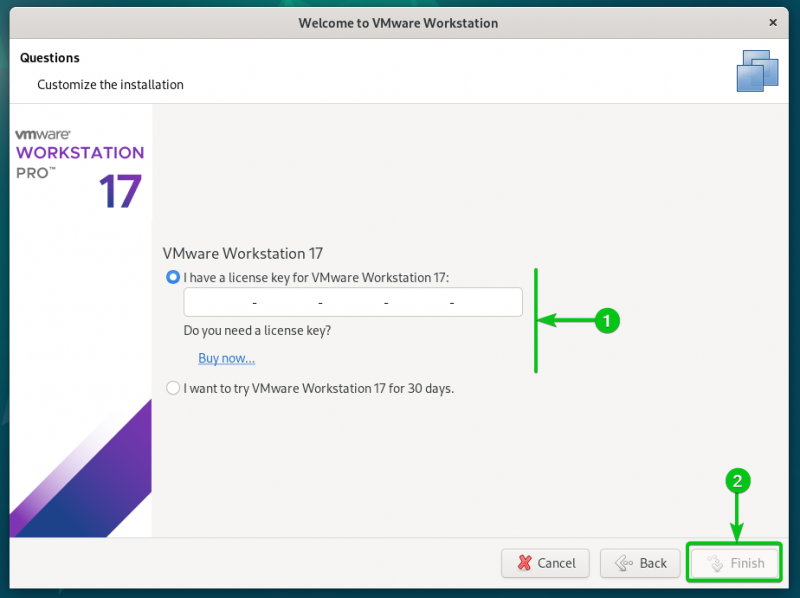
Järeldus
Näitasime teile, kuidas VMware Workstation 17 Playerit Debian 12-s alla laadida. Samuti näitasime, kuidas installida VMware Workstation 17 pleier Debian 12-le ja kuidas VMware Workstation 17 pleierit Debian 12-s esimest korda käivitada.